Slik bruker du Apple Maps offline
Hva du bør vite
- Åpne Apple Maps, og trykk deretter på Apple ID-bilde > Kart uten nett.
- Velg foreslått kart, eller trykk på Last ned nytt kart, søk etter et kart og trykk nedlasting.
- For bare å bruke offline kart, trykk din avatar > Kart uten nett > Bruk kun kart uten nett.
Denne artikkelen forklarer hvordan du bruker Apple Maps offline på iPhone. Instruksjonene gjelder for enheter som kjører iOS 17 og nyere.
Slik bruker du Apple Maps offline
Slik bruker du Apple Maps offline. Merk at kart uten nett bruker mye data, så det er best å laste dem ned når du er på en Wi-Fi-tilkobling. Du må kanskje også frigjøre litt plass først, avhengig av hvor stort område du vil at de offline kartene skal dekke.
-
Åpne Apple Maps på iPhone.
Du trenger en internettforbindelse for å gjøre denne delen.
-
Trykk på din Apple ID-bilde.
Hvis du ikke har en avatar satt opp, vil den vise initialene dine i stedet.
Trykk på Kart uten nett.
-
Trykk på nedlasting ikonet ved siden av det foreslåtte kartet, eller Last ned nytt kart hvis forslaget er feil.

Apple Maps foreslår automatisk kart i nærheten.
Klype for å zoome, og trykk og dra den uthevede boksen for å velge området på kartet til det dekker alt du ønsker.
Trykk på nedlasting.
-
Når du ser Frakoblet kart lastet ned melding, er kartet klart til bruk.

For å legge til flere kart, trykk Last ned nytt kart.
-
Skriv inn navnet på en by.
Hvis kartdataene du ønsker ikke samsvarer direkte med en by, skriv inn navnet på den nærmeste byen og flytt kartboksen for å dekke området du ønsker.
Trykk på søkeresultat som mest samsvarer med området du leter etter.
-
Trykk på nedlasting.
Du kan klype å zoome, trykk for å dra kartfokuset rundt, og trykk og dra kantene på den uthevede boksen for å finjustere dekningen av kartet ditt uten nett hvis standardforslaget ikke samsvarer med området du leter etter.
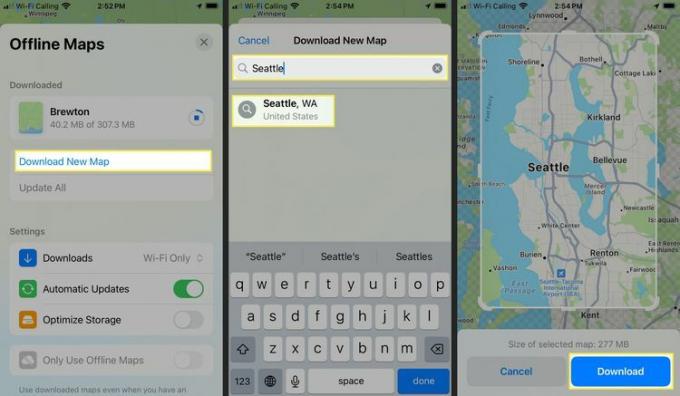
-
De valgte kartene er nå tilgjengelige for bruk offline.
Du kan gjenta disse trinnene for å legge til så mange offline kart som du trenger, men hvert kart tar opp en betydelig mengde lagringsplass på telefonen.
Hvordan fungerer frakoblet Apple Maps?
Funksjonen for offline kart lar deg laste ned kart over spesifikke områder på forhånd når du har tilgang til internett, slik at du kan bruke dem når det ikke er noen Internett-tilkobling tilgjengelig. Denne funksjonen er også nyttig hvis du er bekymret for å bruke for mye mobildata, siden du kan laste ned alle kartene du trenger på forhånd og deretter sette Apple Maps til å bare bruke disse kartene.
Apple Maps krever internettforbindelse under normale omstendigheter, noe som betyr at du ikke kan se nye kartdata eller se sving-for-sving veibeskrivelser hvis du våger deg for langt fra en Wi-Fi-nettverk eller mobilsignal.
Kart du laster ned for offline bruk er også tilgjengelig via Apple Maps på Apple Watch, men bare hvis du har telefonen med deg siden det ikke er mulig å lagre offline kartene direkte på klokken.
Slik bruker du kun kart uten nett på iPhone
Nedlasting av kart for bruk uten nett kan spare deg for mye mobildata, men telefonen vil fortsatt prøve å laste ned kartdata når en mobilforbindelse er tilgjengelig. Hvis du vil unngå å bruke mobildata, men ikke vil slå av mobilforbindelsen helt, kan du tvinge Apple Maps til kun å bruke nedlastede kart.
Dette kan forårsake navigasjonsproblemer, så sørg for at du har lastet ned kart for alle områder du planlegger å reise til mens denne funksjonen er slått på.
Slik bruker du kun offline kart på en iPhone:
Åpne Apple Maps app.
Trykk på din Apple ID-bilde.
Trykk på Kart uten nett.
-
Trykk på Bruk kun kart uten nett.

Apple Maps vil nå bruke offline-kartene dine og vil ikke prøve å laste ned ytterligere kartdata før du slår bryteren av igjen.
